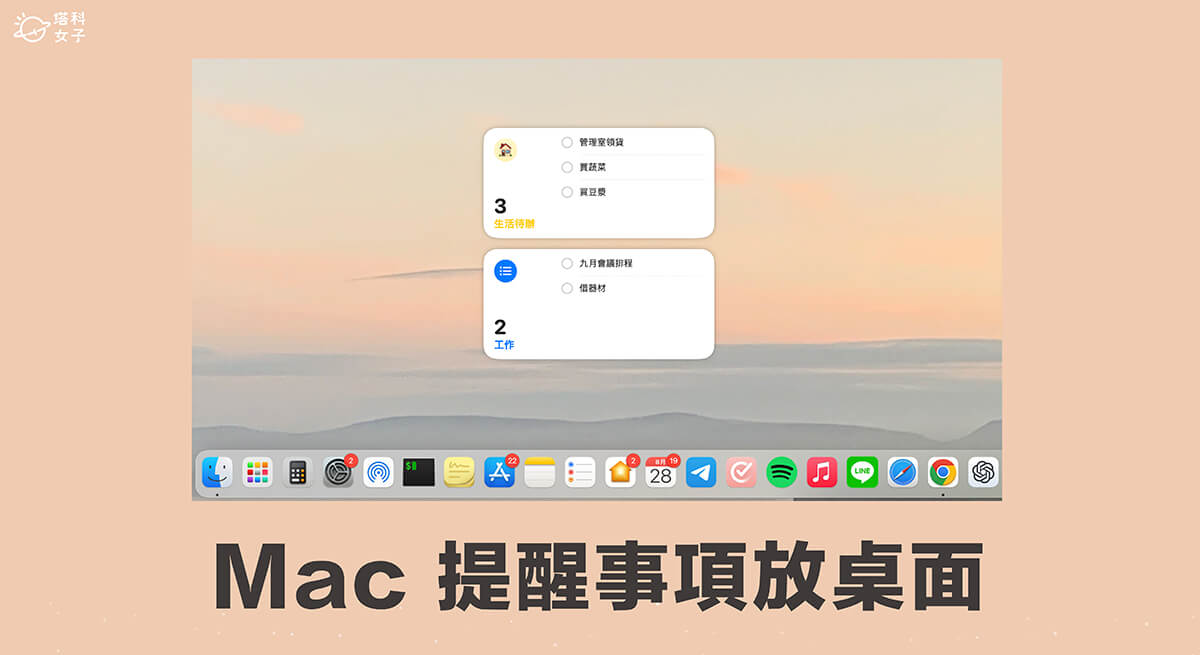蘋果內建的「提醒事項」app 是一款很好用的待辦事項軟體,讓我們可以將所有需要做的事情都放在列表中查看,甚至也可以分門別類將不同類型的待辦事項歸納好,例如可以建立工作待辦、家人待辦、私人待辦等等。
如果你是使用 Mac 的話,雖然我們通常都會打開提醒事項 App 來建立或勾選任務,但其實我們也可以直接將 Mac 提醒事項放在桌面上,這樣就可以隨時在桌面查看或打勾完成的任務,不用特別開啟 App!


如何將 Mac 提醒事項放桌面?
想在 Mac 桌面加入「提醒事項」小工具的話,首先請確保你的 Mac 已至少更新到 macOS Sonoma 版本,然後參考以下 Mac 提醒事項桌面放置步驟:
- 在 Mac 桌面的空白處按右鍵,點選「編輯小工具」。
- 底部會出現一個小工具頁面,請在左側點選「提醒事項」,然後選擇你要放在 Mac 桌面的提醒事項小工具尺寸,目前有小、中、大三種。
- 加入到 Mac 桌面後,你可以將小工具自由移動到想擺放的位置。那因為我想將兩個不同的提醒事項列表都放在 Mac 桌面上,所以我先加入兩個提醒事項小工具,接著在其中一個小工具上按右鍵,選擇「編輯提醒事項」。
- 點一下預設的列表。
- 將它改成你想顯示的提醒事項列表,並點選「完成」。
- 最後,我們就可以在 Mac 桌面查看不同的提醒事項列表及裡面的待辦事項了!甚至也可以直接勾選已完成的任務喔!
總結
以上就是 Mac 提醒事項桌面放置教學,我們只要使用 macOS 內建的桌面小工具功能就可以將「提醒事項」放在桌面上,隨時要查看待辦任務或打勾都很快速又方便,這樣就不用一定要打開應用程式,而且也可以將不同的提醒事項列表放在桌面查看喔!推薦給大家試試看。